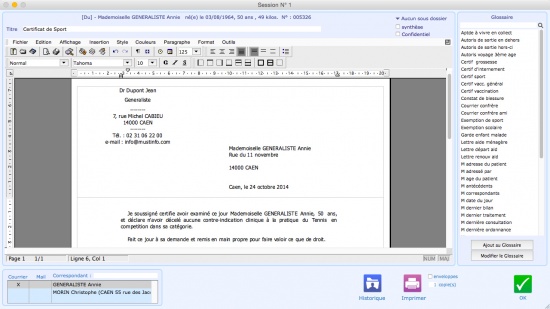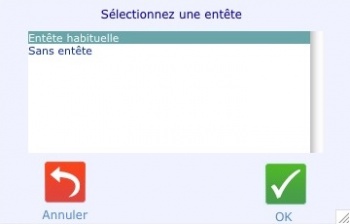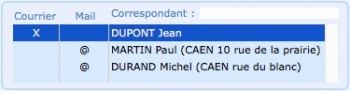Courriers
Sommaire
Courrier
Le module Courrier permet de réaliser des courriers, comptes-rendus, certificat à l’aide du traitement de texte intégré et d’un glossaire de courriers types.
Le glossaire des courriers est une aide à la saisie, son utilisation comme son paramétrage peuvent être multiples et variés. Il convient de bien analyser vos besoins en fonction de vos habitudes et de votre spécialité avant d’y intégrer des données. Le glossaire livré dans MédiMust est là à titre d’exemple, il peut être utilisé mais vous pouvez aussi le modifier ou tout simplement le supprimer pour créer le vôtre.
Choix du modèle
L'accès au module Courrier se fait par un clic sur l'icone du même nom depuis tous les écrans où il est présent.
Si vous avez défini plusieurs entêtes de courrier dans vos modèles, la liste des modèle vous est proposée. Sinon, le modèle par défaut est sélectionné (“Lettre”).
Les modèles sont définis dans les paramètres de MédiMust.
Remarque : Si le modèle est nommé Ordonnance, c'est le modèle d'ordonnance qui sera utilisé lors de l'impression. Ce système permet aux secrétaire médicale d'imprimer des ordonnances sans créer de consultation.
Saisir un courrier
La saisie d'un courrier se fait via le traitement de texte intégré à MédiMust.
Concernant l'utilisation du traitement de texte, se reporter à la documentation correspondante.
A droite du traitement de texte est affichée la liste des éléments du glossaire de courrier.
L'en-tête de votre cabinet apparaît au haut du document. Pour créer votre courrier, vous pouvez soit le taper directement au clavier, soit utiliser le glossaire.
Comme expliqué précédemment, l’utilisation du glossaire peut être très variée : vous devez consulter le chapitre qui traite spécifiquement des glossaires d’une part, et éventuellement en discuter avec un technicien MédiMust d’autre part.
Le titre du courrier est à saisir dans le champ “Titre”. Il sera visible directement dans le Synopsis si vous enregistrez votre courrier dans la rubrique “Bilan”. Si vous utilisez un élément du glossaire, le nom de cet élément sera copié dans le champ “Titre”. Le titre est important car il permet une meilleure lisibilité du dossier patient. Pour un compte rendu, on peut par exemple y introduire une partie de la conclusion.
Choisir des correspondants et imprimer
L’impression d’un courrier se fait en fonction de l’adressage sélectionné en bas à gauche de la fenêtre courrier.
Pour envoyer un courrier au Patient, cochez la ligne “Courrier” correspondant au nom du Patient.
Pour envoyer un courrier à votre correspondant, cochez la ligne “Courrier” correspondant au nom du Correspondant.
L’utilisation de la colonne “Mail” permet d’envoyer votre courrier par mail. Il est alors mis en attente dans le module messagerie. Le nombre de mail en attente est visible en permanence en bas à droite de l’écran d’accueil de MédiMust. Cette option nécessite que MédiMust soit correctement paramétré pour la gestion des e-mails.
Vous pouvez ajouter un correspondant à la liste en utilisant le champ “Correspondant” : en tapant quelques lettres, la liste des correspondants est affichée.
Pour lancer les impressions et la création des mails, cliquez sur le bouton IMPRIMER en bas à droite de l’écran (attention, vous pouvez utiliser le menu “Fichier”, “Imprimer” mais dans ce cas, l’adresse de votre correspondant ne sera pas gérée).
La case Enveloppe permet d’imprimer une enveloppe avant chaque courrier. Cette option nécessite d’avoir correctement paramétré le modèle d’enveloppe et d’avoir une imprimante qui accepte l’impression des enveloppes en même temps que celle des courriers. Si vous cochez cette case, respectez les messages qui seront affichés.
Si un courrier n’est pas imprimé, il est mis en attente de correction et est disponible soit dans la fiche du Patient, soit dans la liste des courriers en attente du module messagerie.